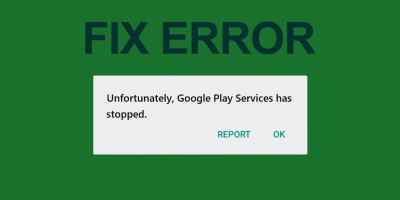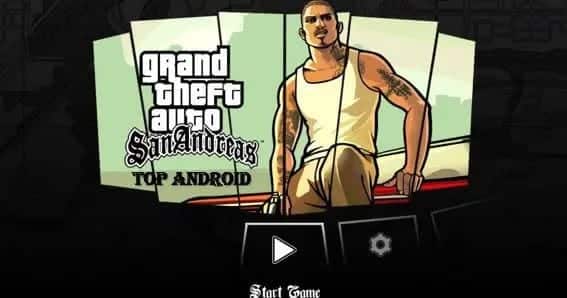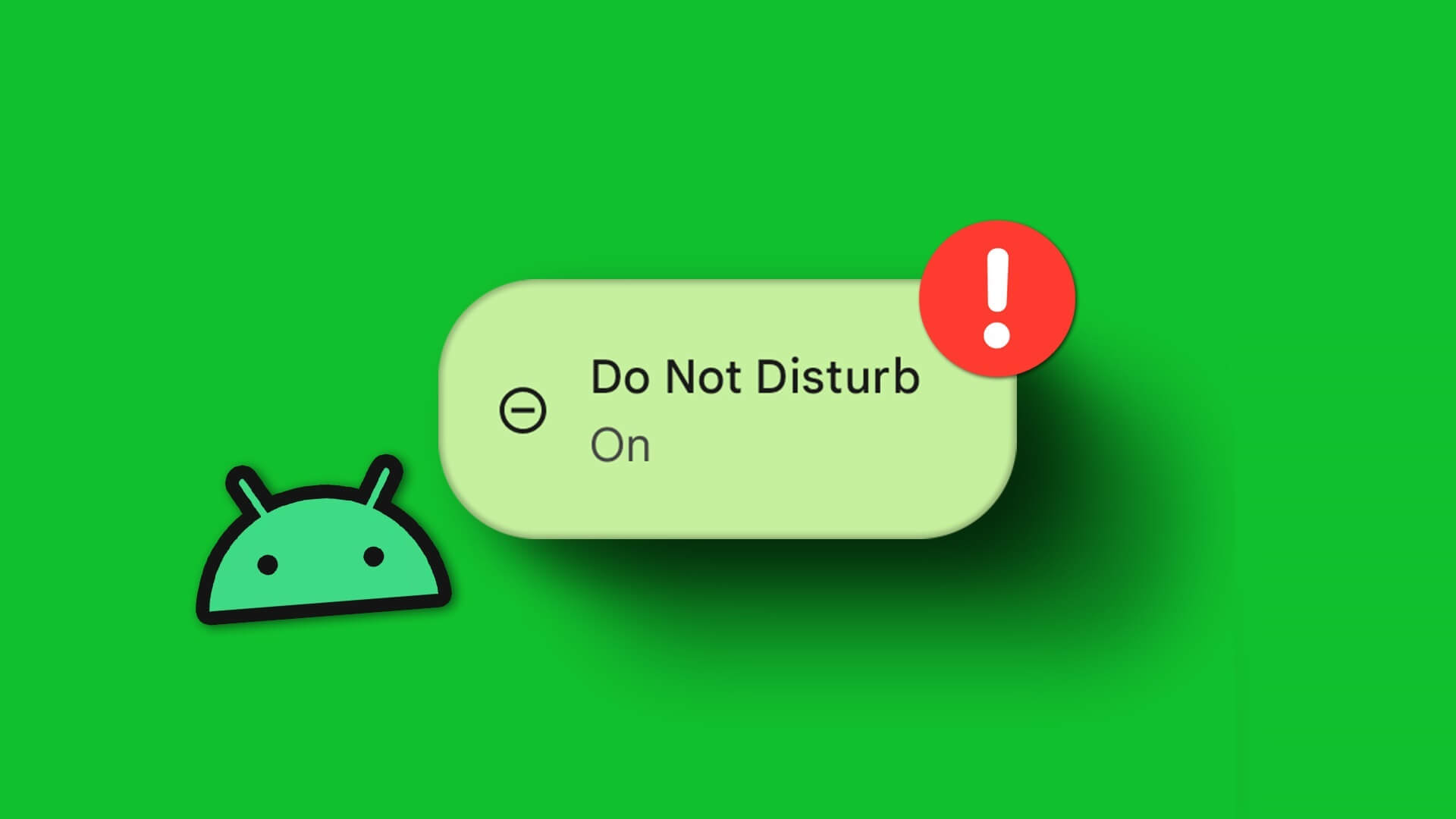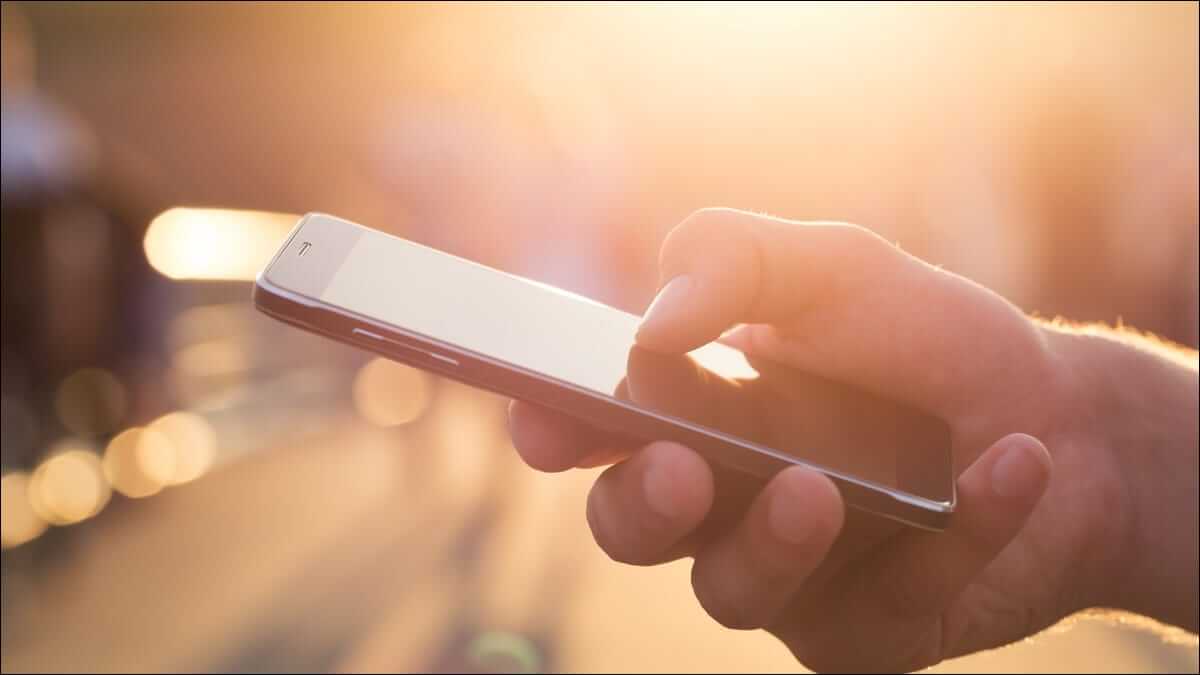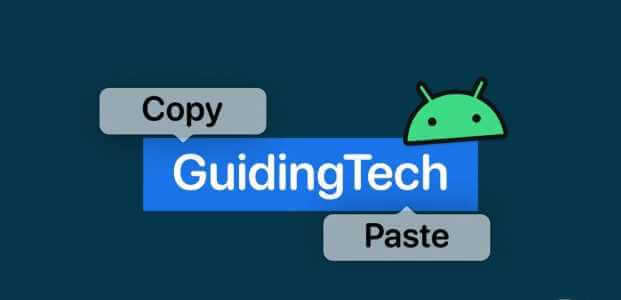Швидке відображення важливого моменту – ось що допомагає камерам Android процвітати. Ви можете Швидко відкрийте програму Камера і зніміть його за допомогою телефону. Але проблема виникає, коли програма камери не відкривається або продовжує аварійно працювати після її запуску. У цьому посібнику ми дізнаємося про 7 найкращих способів виправити програму камери, яка не працює на Android.

Дивно, коли програма камери не працює належним чином. Ви можете пропустити ідеальний момент. На щастя, є способи вирішити цю проблему.
Виконайте наведені нижче дії, щоб усунути неполадки програми Камера, яка не працює на Android.
1. Перевірте дозволи, щоб виправити, що програма камери не працює на Android
Коли ви відкриваєте програму камери вперше, вона запитує дозвіл на доступ до пам’яті пристрою. Однак деякі нещодавні оновлення програми на вашому телефоні могли змінити дозволи. Тож перевірте, чи має програма камери відповідний дозвіл чи ні.
Розділ 1: Тривале натискання на іконку Додаток камери і натисніть кнопку «i».
Розділ 2: Відкриється меню Інформація про застосування.
Крок 3: Перейдіть до списку дозволи.
Розділ 4: Переконайтеся, що дозволи камери, розташування та мікрофона дозволені з наведеного нижче списку.
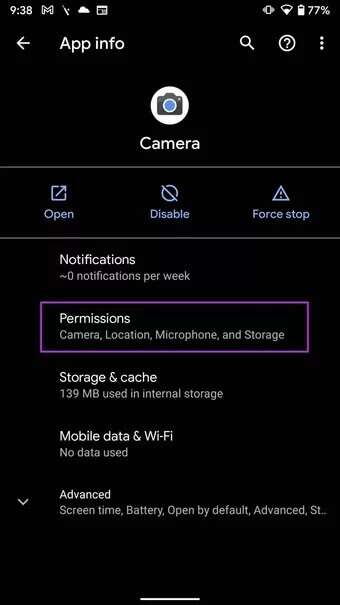
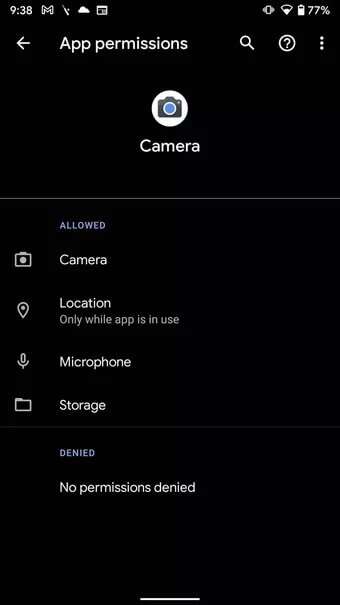
Якщо ні, надайте ці дозволи програмі камери, щоб вона працювала безперебійно.
2. Перевірте, чи інша програма вже використовує камеру
Ви ведете пряму трансляцію за допомогою YouTube або Twitch на Android? Або якщо ви вже використовуєте камеру через Instagram або Snapchat, вона може заважати основній програмі камери на вашому телефоні Android.
Відкрийте меню багатозадачності на телефоні Android, виберіть програми з камерою у фоновому режимі та видаліть програму з фонового процесу.
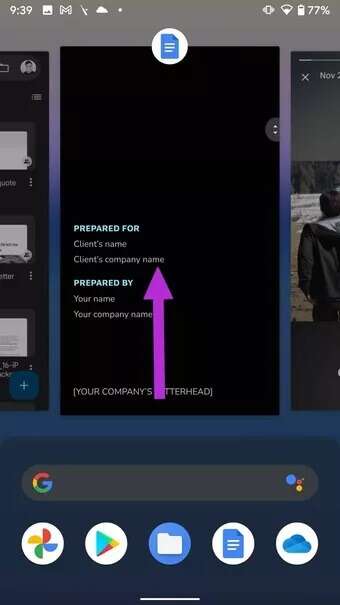
Спробуйте відкрити програму Камера, і вона має працювати нормально.
3. Примусово зупиніть камеру, щоб виправити, що програма камери не працює на Android
Після тривалого використання програма камери може пошкодитися та перестати працювати. Ви можете примусово зупинити програму та повторити спробу. Ось як.
Розділ 1: Пошук символу Додаток камери На головному екрані або в ящику програм.
Розділ 2: Тривале натискання на іконку Додаток і отримати доступ до списку Інформація про заявку.
Крок 3: Натисніть на Примусовий останов І повністю припинити всі операції програми камери.
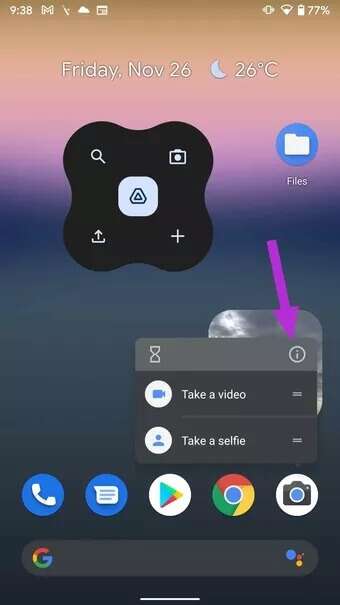
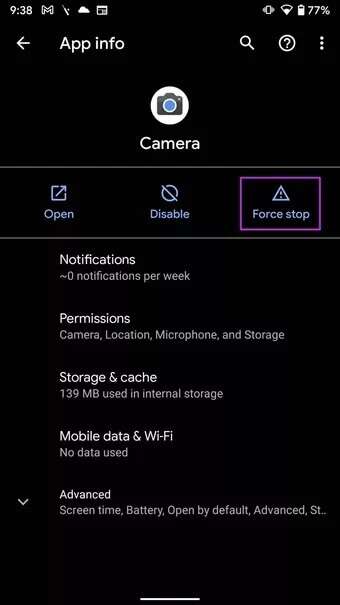
Спробуйте знову відкрити програму Камера, і тепер вона має бути готова до зйомки цінних спогадів. Якщо ні, переходьте до інших хитрощів.
4. Охолодіть телефон, щоб виправити, що програма камери не працює на Android
Багато хто стикається з цією проблемою, особливо після ігор на телефоні. Проблема також виникає під час спроби зарядити телефон за допомогою швидких зарядних пристроїв. Ви можете помітити теплі металеві сторони телефону.
Отже, коли ви намагаєтеся отримати доступ до камери, програма покаже вам помилку та попросить вас охолодити телефон. Зачекайте деякий час, дайте телефону знизитися, а потім відкрийте програму камери.
5. Очистіть кеш камери
Програма камери збирає кеш у фоновому режимі, щоб швидко пришвидшити деякі операції. Користувачі досвідчених камер можуть пошкодити програму за допомогою більшої кількості даних кешу. Очистимо кеш і повторимо спробу. будемо?
Розділ 1: Утримуйте значок програми камери та відкрийте меню інформації про програму.
Розділ 2: Перейдіть до меню Пам’ять і кеш.
Крок 3: Натисніть «Очистити кеш», і ви готові використовувати робочу програму камери на Android.
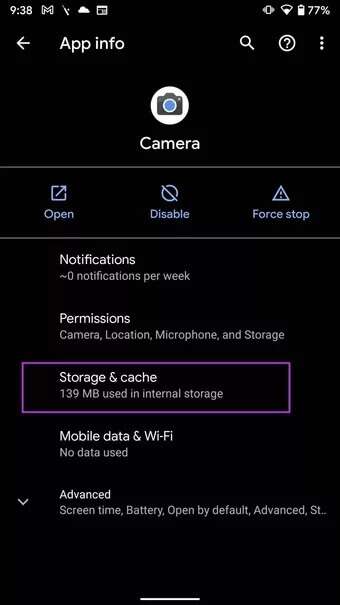
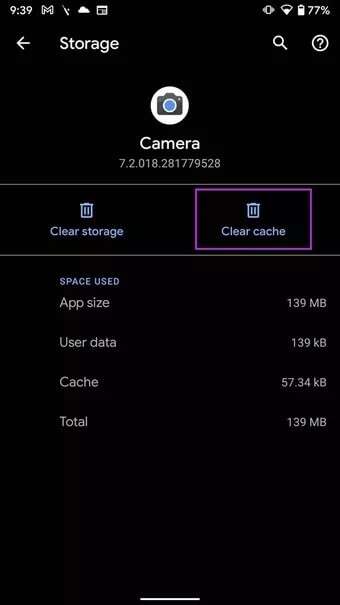
6. Дочекайтеся завершення процесу постобробки
Ця проблема зазвичай виникає з телефонами Android середнього класу. Коли ви знімаєте довге 4K-відео на телефон, пристрою потрібно досить багато часу, щоб відтворити зняте відео.
Не варто знімати 10-хвилинне 4K-відео і відразу переходити до інтерфейсу камери, щоб зробити знімки. Дозвольте процесору пристрою відобразити зняте відео в пам’яті телефону, а потім спробуйте зробити знімки.
7. ОНОВЛЕННЯ ОС ANDROID
Більшість виробників телефонів Android часто випускають патчі безпеки для підтримуваних пристроїв. Іноді ці оновлення безпеки додаються разом із оновленнями версій. Отже, якщо ви відкладаєте встановлення будь-якого з цих оновлень для свого телефону, ви повинні встановити їх. Окрім виправлення кількох помилок, оновлення також може покращити продуктивність камери.
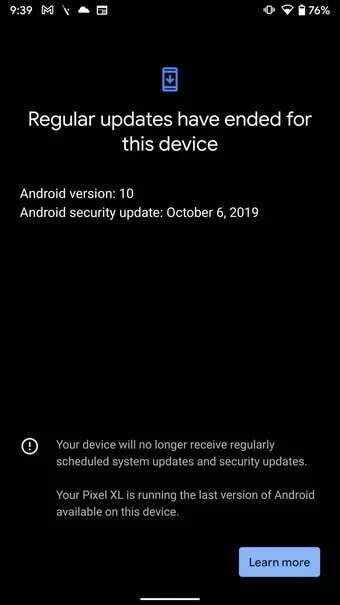
Перейдіть до «Параметрів» і відкрийте «Система». Оновіть телефон до останньої версії програмного забезпечення.
ОТРИМІТЬ ДОСТУП ДО ПРОГРАМИ КАМЕРА НА ANDROID
Якщо нічого не працює, ви можете спробувати сторонні програми камери з магазину Google Play, щоб зробити фотографії. Який трюк спрацював, щоб виправити програму камери, яка не працює на Android? Поділіться своїми результатами в розділі коментарів нижче.